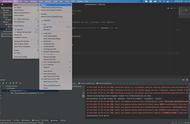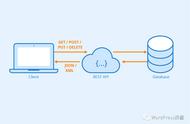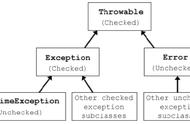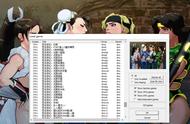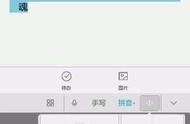Settings -> Project Structure Settings -> Platform Settings -> SDKs,添加Java1.8。

image
注意:如果是IntelliJ IDEA2019及以上版本,请务必添加并使用Java1.8版本,因为11版本中删除了部分jar包,需要添加依赖,所以统一使用1.8。
6.2 修改SDKSettings -> Project Structure Settings -> Project Settings -> Project,SDK选择1.8。

image
6.3 下载工程代码执行如下命令下载工程代码:
git clone https://your_account:your_passwd@gitee.com/your_org/xxx.git
注意:请替换为你自己的用户名密码。
6.4 执行第一次maven编译建议在clone完代码后立即在命令行进行一次编译。
在源码目录打开命令行,执行mvn compile命令,等待几分钟直到编译成功。
如果是windows,按住shift键后再点击右键,就会出现CMD或者PowerShell,更加推荐Git Bash。
6.5 导入工程File -> New -> Project From Existing Sources...导入工程。
7. 工程启动及调试- 登录MySQL,创建xxx数据库,字符集选择utf8mb4。
- 找到xxx代码目录\sql目录,将所有SQL脚本导入数据库。
- 找到XxxAdminApplication.java,在IDE启动项目即可。
小伙伴们有兴趣想了解内容和更多相关学习资料的请点赞收藏 评论转发 关注我,后面会有很多干货。我有一些面试题、架构、设计类资料可以说是程序员面试必备!所有资料都整理到网盘了,需要的话欢迎下载!私信我回复【111】即可免费获取

作者:iakuil
链接:https://www.jianshu.com/p/46ba6ca54ef3